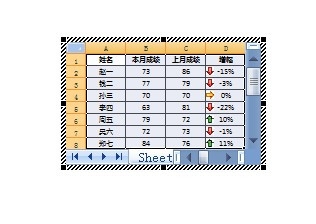1、打开PPT后,点击 插入 选项卡,选择 对象 ,弹出 插入对象 对话框,选择对象类型为Microsoft Office Excel 2007 Workbook 或者Microsoft Office Excel Binary Workbook,点击 确定。
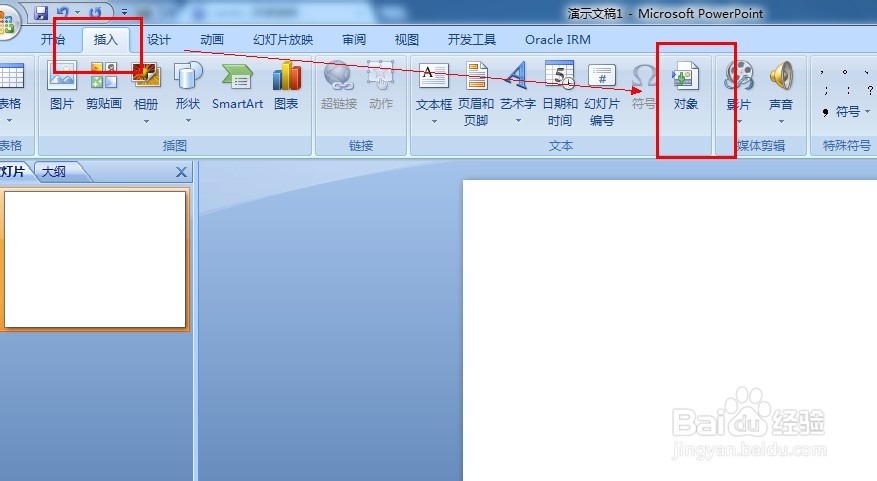
2、之后会在PPT中插入一个Excel文件,其菜单、样式和单独打开一个Excel一模一样。将原始内容选中复制到插入在PPT中的Excel里面,便看到插入的内容与原格式完全一致。
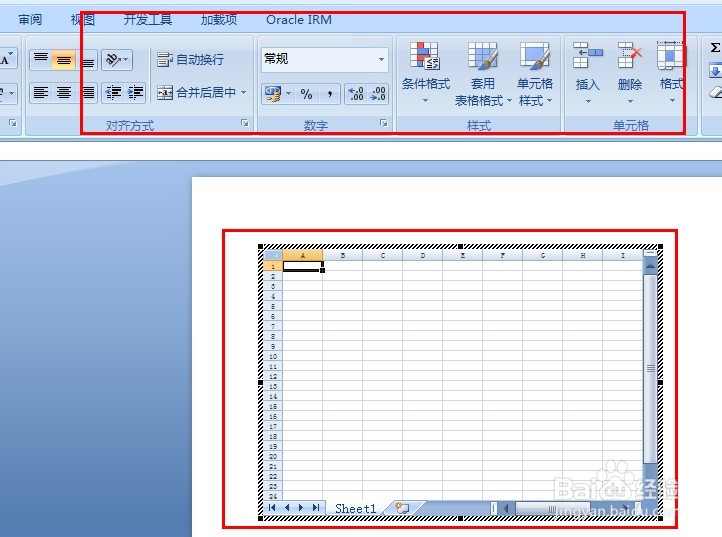
3、用户表通过拖拉边框对插入的Excel大小进行调整,使之恰好能够包含所有内容,之后再PPT的空白处点击鼠标,便可看到最终的内容了,与原始Excel内容、格式完全一致。